Forefront AI, benzersiz ve özel görevler için birden fazla büyük dil modelini kendi AI modeliniz olarak kolayca eğitebileceğiniz bir platform sunar. Ayrıca herkese açık bir web sitesine sahiptir, bu da kısmen sizin tarafınızdan herhangi bir girdi olmadan benzersiz kişisel yapay zekalar oluşturmanıza olanak tanır.
İster çalışanlarınız/müşterileriniz için bir yapay zeka sohbet robotu konuşlandırmak, isterse özel karakterlerle Forefront AI’nın yetenekleriyle eğlenmek isteyin, bu kılavuz her iki amaca da hizmet eder.
Forefront AI nedir?
Forefront AI, farklı görevler için uygun farklı performans düzeyleriyle ince ayar yapılabilen (kullanım durumunuza özel yeni bir AI modeli yapmak için öğrenmeyi aktarma tekniği) önceden eğitilmiş birkaç büyük dil modeline erişmenizi sağlayan bir platformdur. .
Bu modellerde 100 kadar az eğitim örneğiyle ince ayar yapılabilir. Daha sonra benzersiz uygulamanıza veya iş akışınıza kolayca uygulanabilirler, bu da doğal dili veya kodu çok kısa sürede anlamanızı gerektirir.
Aşağıda, Forefront AI tarafından sağlanan bir model tablosu bulunmaktadır:
| Model | Parameter | Oluşturan |
|---|---|---|
| GPT-J | 6 Milyar | EleutherAI |
| CodeGen | 16 Milyar | Salesforce |
| GPT-NeoX | 20 Milyar | EleutherAI |
| T5 | 20 Milyar | |
| OPT | 30 Milyar | Meta |
| OPT (Coming Soon) | 66 Milyar | Meta |
| BLOOM (Coming Soon) | 176 Milyar | BigScience Research Workshop |
“Parametreler”, AI modelinin “Tamamlamaları” üzerinde kontrolünüzü kolaylaştıran farklı ayar türleridir. Daha iyi anlamanız için ‘Tamamlama’, kullanıcı tarafından verilen ‘Sorgu’ (sohbet kutusunda sorduğunuz soru) için yapay zeka tarafından oluşturulan çıktıdır (yanıttır) ve daha sonra herhangi bir doğal dil görevi için yapay zekaya uygulanır. .
Örneğin, dokuz parametreden biri olan ‘Sıcaklık’, modelin deterministik değerini kontrol etmenizi sağlar, yani değer sıfıra yaklaştığında, aynı komut verildiğinde her zaman aynı çıktıyı üretir. Ancak değeri 1’e yaklaştıkça daha yaratıcı çıktılar elde edilmektedir. Bu nedenle, fikir veya içerik oluşturma ile görevli yapay zeka için daha yüksek bir değer tercih edilir.
Bir modelde ince ayar yapmak için, bir JSONL dosyasında olması gereken bir veri kümesi yüklemeniz gerekir; burada her satır, görevinizin bir örneğini oluşturan istem-tamamlama çiftinden oluşur. Forefront, her modelin belirli bir görev için eğitilmesini önerir.
Forefront platformu ücretsiz bir plan sunar ve yeterince ölçeklendirdikten sonra ihtiyaç ve gereksinimlerinize göre sabit oranlı fiyatlandırma modellerini kullanabilirsiniz. Forefront AI tarafından sunulan tüm fiyatlandırma modelleri aşağıdadır:
| Yeni başlayanlar (29 $/ay) | Büyüme ($99/ay) | Kadro (299$/ay) | Kurumsal (özel fiyatlandırma) |
|---|---|---|---|
| 5 milyon sunucusuz jeton | 20 milyon sunucusuz jeton | 50 milyon sunucusuz jeton | Sınırsız sunucusuz jeton |
| 5 ince ayarlı model | 10 ince ayarlı model | 20 ince ayarlı model | Sınırsız ince ayarlı modeller |
| 1 kullanıcı | 2 kullanıcı | 10 kullanıcı | Sınırsız kullanıcı |
| anlaşmazlık desteği | anlaşmazlık desteği | Standart Destek | Öncelikli Destek |
| Özel kaynaklar | Özel kaynak indirimleri | ||
| İnce ayarlı modelleri dışa aktarın | İnce ayarlı modelleri dışa aktarın |
Bu kafanızı karıştırdıysa, işte hızlı bir açıklayıcı: Büyük dil modelleri, metni belirteçlere ayırarak metni anlar. Kabaca, 1 belirteç 4 karakterdir. Daha iyi anlamak için işte bazı örnekler:
- 1 jeton 4 karakterdir.
- 30 belirteç 1-2 cümledir.
- 100 belirteç bir paragraftır.
ön planda sohbet
Artık Forefront AI, iş platformunun yanı sıra OpenAI’nin GPT 4.0 modeline ve GPT 3.5’e ücretsiz erişim sağlayan Forefront Chat’i de herkese açık web sitesinde sunuyor. Forefront AI ayrıca Anthropic AI ile ortaklık kurdu ve ‘Claude’ ve ‘Claude Instant’ adlı AI modellerine erişim sağlayan ilk kişi oldu. Antropik AI’nın ana amacı, AI’yı istediğiniz yöne yönlendirebilir hale getirirken güvenliği her şeyin üzerinde tutan AI yaratmaktır.
GPT4.0 modeline erişim ücretsiz olsa da her 3 saatte bir 5 istemle sınırlıdır; aynı sınır Claude için de geçerlidir. GPT 3.5 ve Claude Instant için her 3 saatte bir 1000 istem sunar.
Büyük dil modellerinin yeteneklerini deneyimlemek isterseniz, kolayca bir hesap oluşturabilir ve test edebilirsiniz. Özelliklerinden bazıları şunlardır:
Sohbet Kategorizasyonu:
Konuşmanızı otomatik olarak adlandırır ve daha sonra kolay erişim için bunları bir klasörde sınıflandırır. Bu kesinlikle bir Eşsiz Satış Önerisidir (USP), çünkü bu makalenin yazıldığı sırada yalnızca Forefront AI bu özelliği sunuyor.
Kişiler:
Forefront AI ayrıca, kişiyi karakterize etmek için bir ton bilgi gerektiren diğer karakter yapay zekalarının aksine, sizden neredeyse hiç girdi almadan kişiler oluşturmanıza yardımcı olur. Ayrıca, ihtiyacınıza uygun değilse yine de ince ayar yapabilirsiniz. Farklı kişiler ayrıca görüntü oluşturma, PDF’leri özetleme vb. görevleri üstlenmesine izin verir.
Forefront AI’nın, burada karakterlerin dikkate değer şekilde ince ayarlı karakterizasyonları için silahlanmadığını belirtmek önemlidir. Temel olarak, gerekli AI modelinizin bir kişiliğini birkaç saniye içinde kurup çalıştırmanız için bir platform sağlar.
Ve internet erişimine sahip GPT 4.0 dil modeli tarafından desteklendiğinden, sorguları ve istemleri verimlilik ve hassasiyetle kavrayabilir.
Paylaşılabilir Sohbetler:
Forefront AI’nın bir başka USP’si de paylaşılabilir sohbetlerdir. Diğer AI’lardan farklı olarak Forefront, tek bir düğmeyi tıklatarak bundan yararlanabileceğini düşündüğünüz herkesle sohbet paylaşmanıza olanak tanır. Başkalarının bir tarayıcıda açabileceği ve tüm sohbeti kolayca okuyabileceği paylaşılabilir bir bağlantı sağlar.
Forefront AI’yı kullanma
Bu kılavuz için, Forefront AI’dan iş modunu değil, Forefront Chat’i nasıl kullanabileceğinizi tartışacağız.
Forefront AI’ya Başlarken
Öncelikle, Forefront AI platformunda bir hesap oluşturmanız gerekecek.
Bir hesap oluşturmak için tercih ettiğiniz tarayıcıyı kullanarak www.forefront.ai adresine gidin. Ardından, devam etmek için ‘Kaydol’ düğmesine tıklayın. E-posta adresinizi kullanarak kaydolabilir veya Google Hesabınızla devam edebilirsiniz.
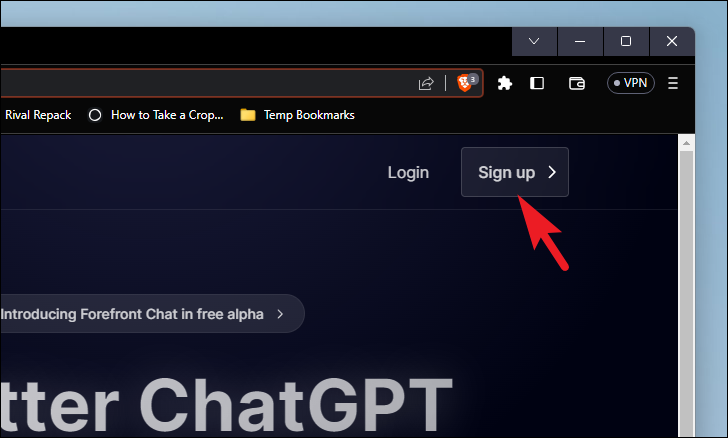
Bundan sonra, bir katılım penceresi göreceksiniz. Bir sohbet penceresinin nasıl göründüğüne dair bir sergi olacak. Devam etmek için ‘İleri’yi tıklayın.
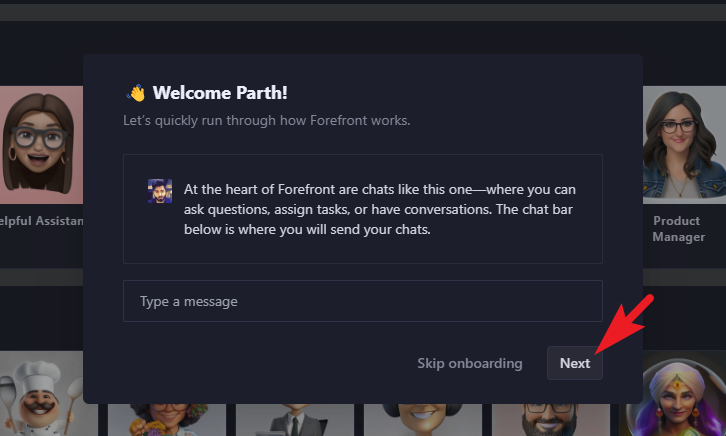
Daha sonra, en baştan sahip olmak istediğiniz bazı klasör kategorilerini seçebilirsiniz. Bu kılavuzda daha önce bahsedildiği gibi, Forefront AI, sohbetlerinizi bu klasörler altında otomatik olarak adlandırır ve kategorilere ayırır. Daha sonra daha fazla kategori de eklenebilir. Seçildikten sonra, devam etmek için ‘İleri’yi tıklayın.
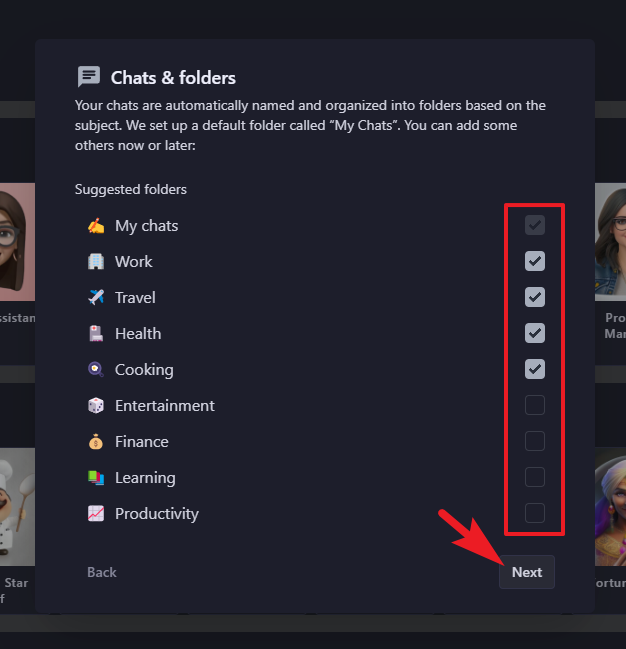
Bir sonraki ekranda, başlamak istediğiniz kişileri seçin. Dilediğiniz kadarını veya hiç birini seçebilirsiniz. Herhangi bir karakter seçmezseniz, ‘Yardımcı Asistan’ varsayılan olarak eklenecektir. Kendi karakterlerinizi de oluşturabileceğinizi unutmayın. Bittiğinde ‘İleri’ düğmesine basın.
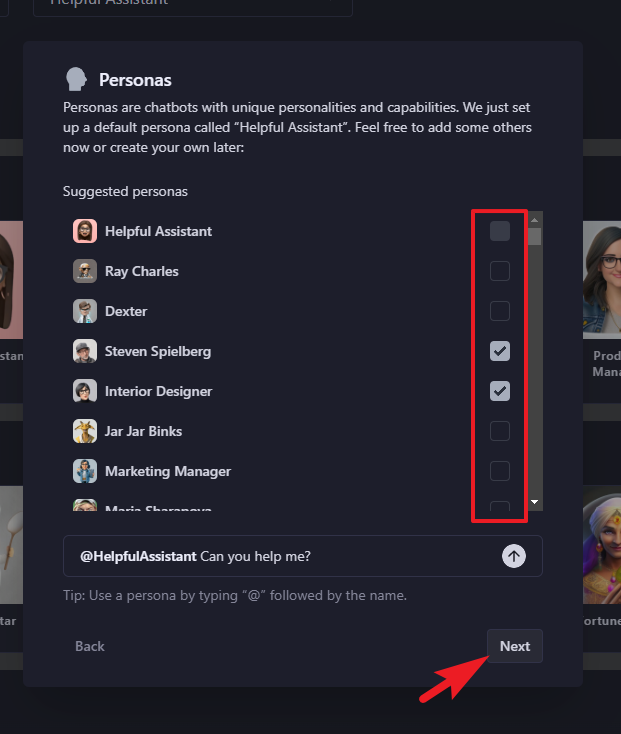
Son pencerede, ‘Bitir’ düğmesine tıklayın. ‘Paylaş’ özelliği bu kılavuzda daha sonra tartışılmaktadır.
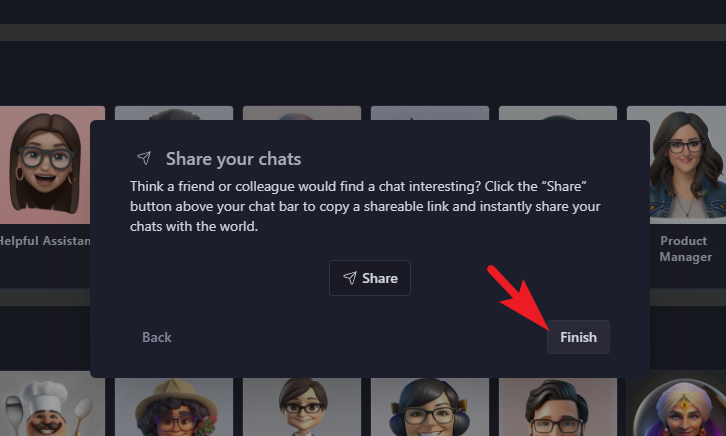
Bundan sonra, ana kontrol panelini görebileceksiniz.
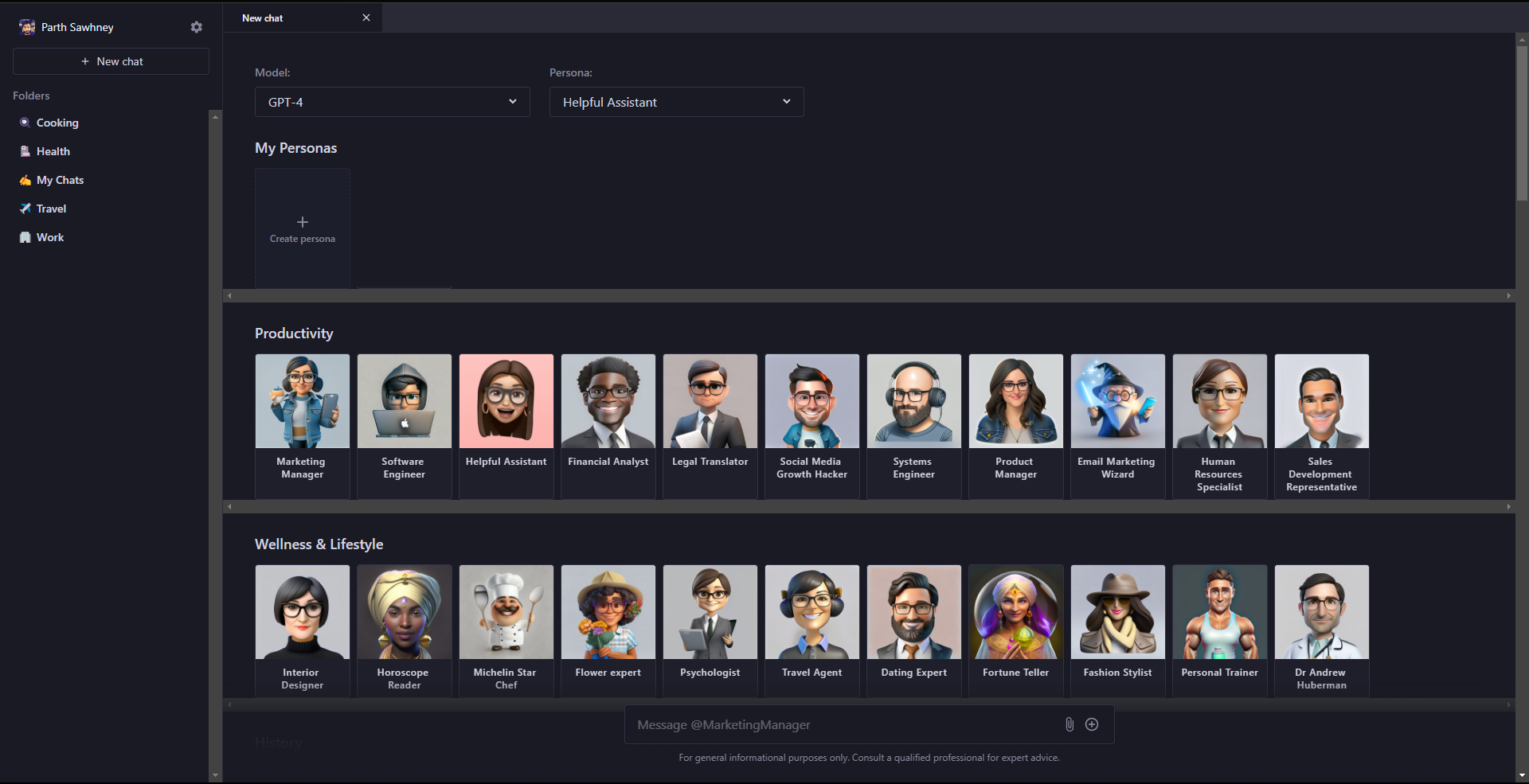
Açılır menüyü kullanarak sol üst köşeden dil modellerini seçebilirsiniz. Seçenekler temel olarak GPT 4.0model, GPT 3.5model, Claude veya Claude Instant’tır. Forefront AI, modele ücretsiz erişim sağlayan birkaç AI platformundan biridir GPT 4.0.
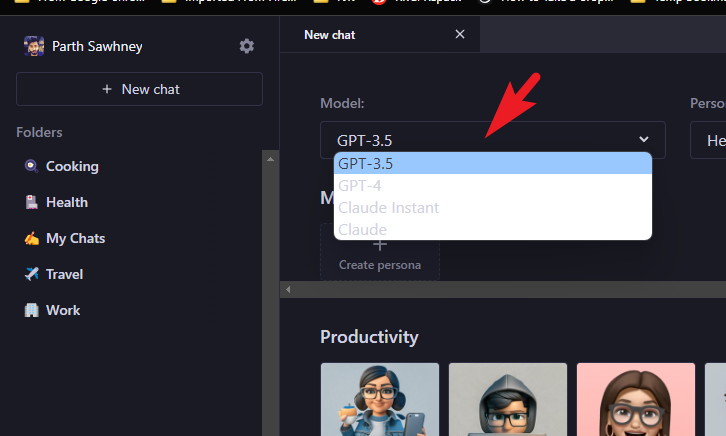
Personaları Kullanmak
Bunun hemen bitişiğinde, ‘Persona’ açılır menüsünü bulacaksınız. Katılım sırasında kişileri seçtiyseniz, onları açılır menüde görmelisiniz. Aksi takdirde, karakterleri kullanmaya başladığınızda veya bir tane oluşturduğunuzda, liste otomatik olarak onlarla doldurulacaktır.
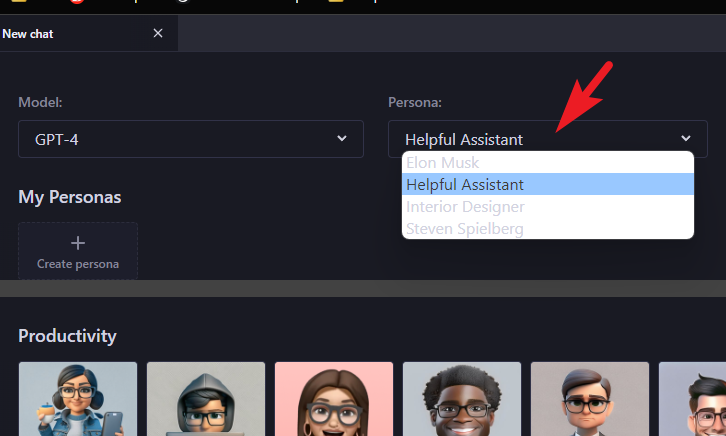
Kendinizinkini eklemek için ‘Create persona’yı tıklayın. Bu, ekranınızda bir bindirme penceresi açacaktır.
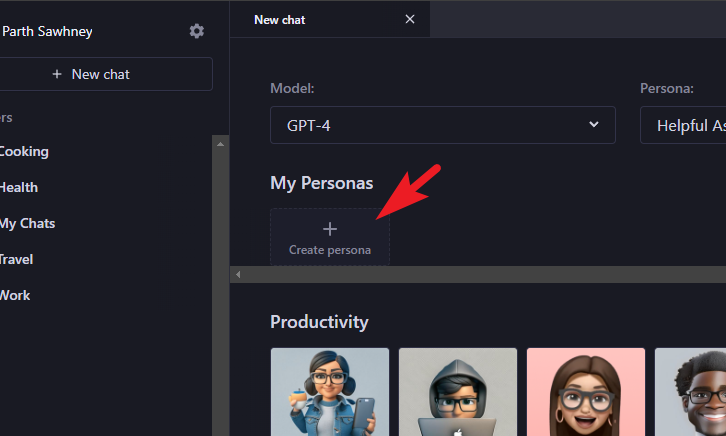
Forefront AI daha sonra girdiğiniz ada dayalı olarak bilgileri getirecek ve karakterin karakterizasyonunu yapacaktır. Sergi için, kişiye ‘Çevirmen’ adını verdiyseniz, Forefront bir ekran resmi oluşturacak ve tanıtım mesajını, kişiliği ve sözlüğü buna göre ayarlayacaktır. Devam etmek için ‘Oluştur’u tıklayın.
Not: Kişiler, kendilerine özgü farklı yeteneklere sahip olabilir, örneğin, bir ‘Çevirmen’ kişiliği dilleri çevirebilir, ancak bir ‘Yardımcı’ kişi AI bunu yapamayabilir.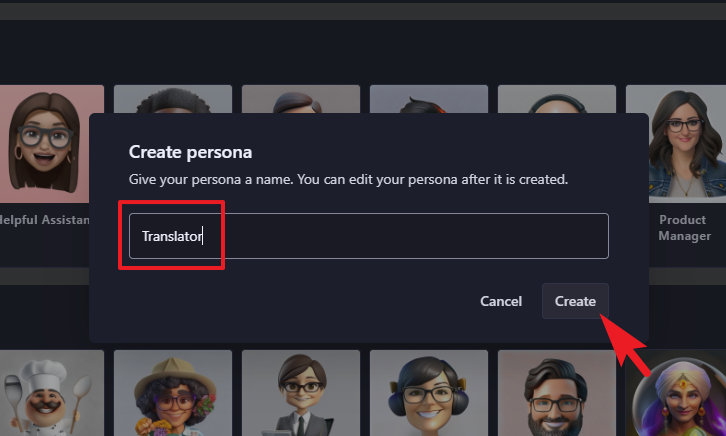
Kişi oluşturulduktan sonra, AI ile görüşmeyi başlatmak için küçük resmine tıklayın.
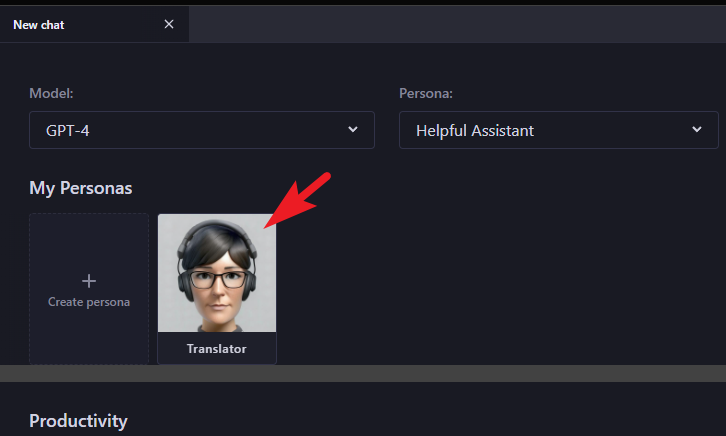
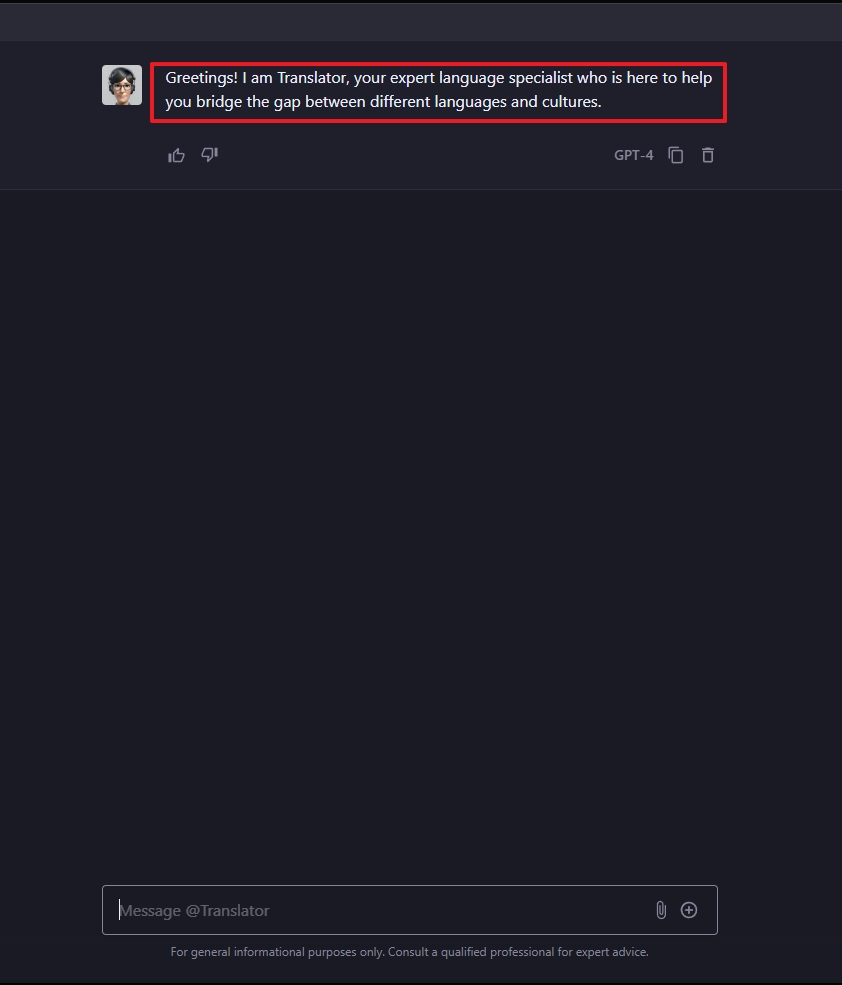
Aşağıdaki örnekte, AI’nın bir metni İngilizce’den Almanca’ya çevirmek için verilen ‘istem’ için kapsamlı bir ‘tamamlama’ oluşturabildiğini görebilirsiniz.
Not: İstemlerinizin yeterince açık olduğundan emin olun. Yanıtın netliği ve kapsamlılığı istemlerin kalitesine bağlıdır.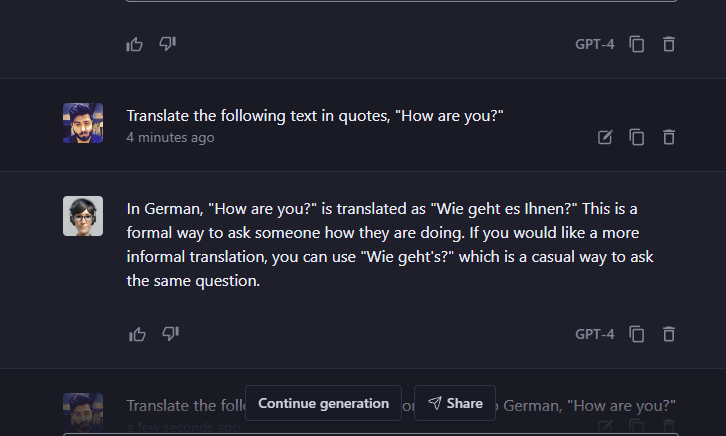
Dil modelini veya kişiliğini anında değiştirmek için ‘+’ simgesine tıklayın. Ardından, bireysel açılır menüyü kullanın.
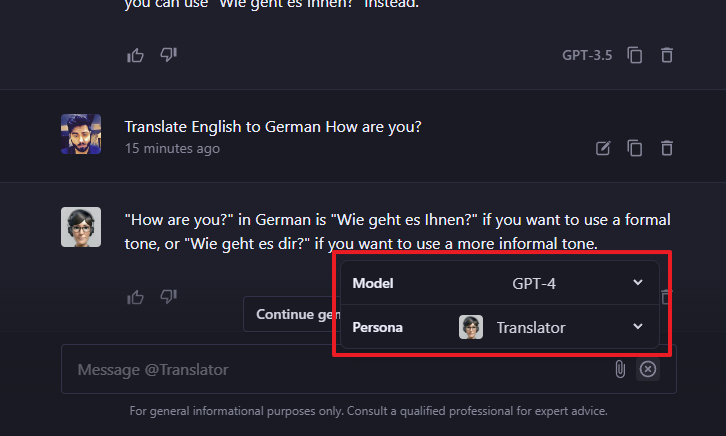
Kılavuzda daha önce bahsedildiği gibi, Forefront konuşmayı otomatik olarak adlandıracak ve uygun bir klasörde kategorilere ayıracaktır. Katılım sırasında herhangi bir klasör eklemediyseniz, tüm sohbetleriniz ‘Sohbetlerim’ klasörü altında sınıflandırılacaktır.
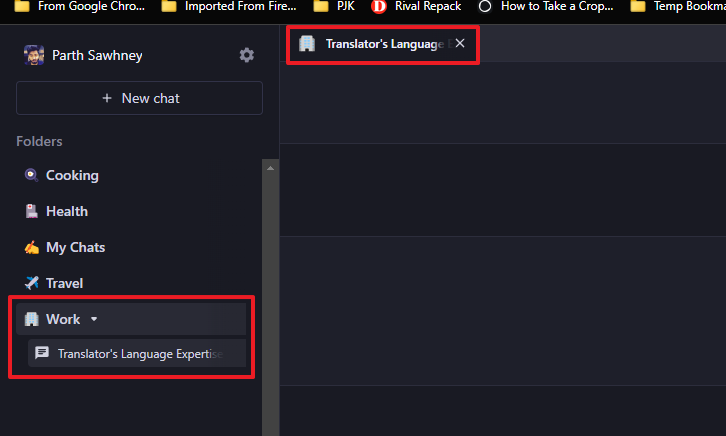
Amaçladığınız görevleri daha iyi anlaması için kişide ince ayar yapmanız veya tanımlamanız gerekirse, ana panoya gidin ve az önce oluşturduğunuz kişinin üzerine gelin. Ardından, ‘Düzenle’ simgesini tıklayın. Bu, ekranınıza bir bindirme penceresi getirecektir.
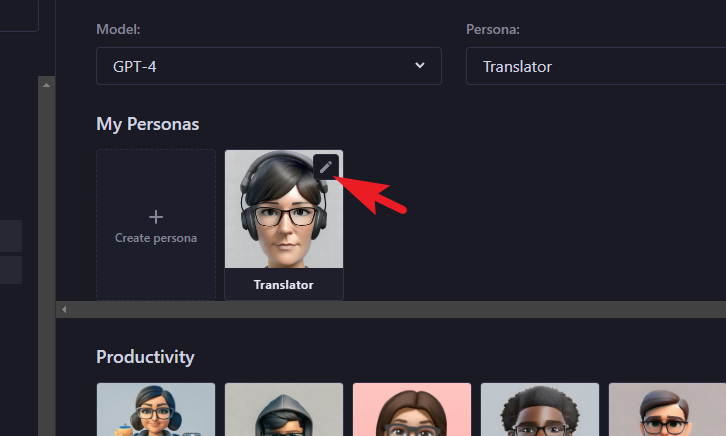
Bundan sonra aşağı kaydırın ve ‘Persona talimatlarını özelleştir’ seçeneğini etkinleştirin. Ardından, o kişinin sahip olmasını istediğiniz karakterizasyon türünü detaylandırabilirsiniz.
Not: İstediğiniz özellikleri vurguladığınızdan ve ayrıca sahip olmasını istemediğiniz karakter özelliklerinden açıkça bahsettiğinizden emin olun. Ayrıca sahip olacağı konu bilgisi düzeyini, amacının tam olarak ne olacağını ve ne tür bir lehçe kullanması gerektiğini de tanımlayabilirsiniz.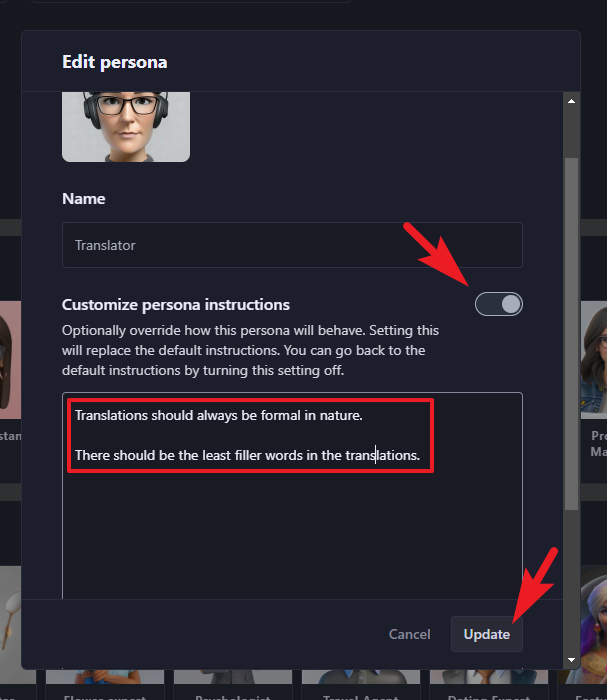
Görüntüler Oluşturun, Sesi Metne Dönüştürün veya PDF’leri Özetleyin
Daha önce de belirtildiği gibi, farklı yapay zekalar, diğerlerinin sahip olmayabileceği benzersiz yeteneklere sahip olabilir. Bu nedenle, görüntü oluşturmak için farklı bir kişi, sesi yazıya dökmek için başka bir kişi ve PDF’leri özetlemek için tamamen farklı bir kişi vardır.
Bir görüntü oluşturmak için ‘Vincent Van Gogh’ kişiliğini bulun ve tıklayın.
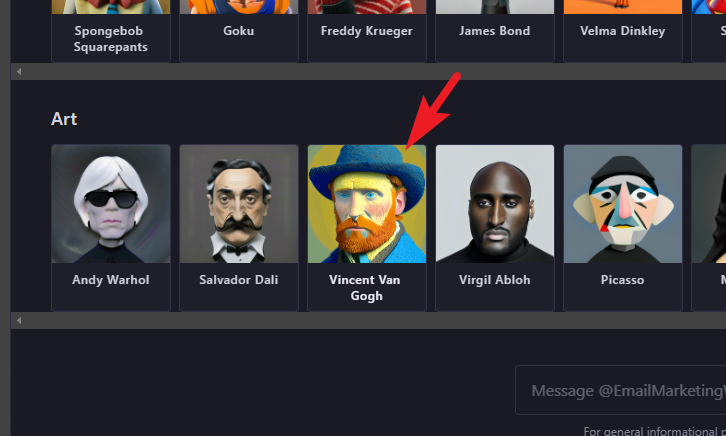
Ardından, yazın veya kopyala+yapıştır yapın #imageve isteminizi girin. Ardından, görüntüyü oluşturmaya başlamak için ‘Enter’ tuşuna basın. Bir görüntü ile üretecek ve cevap verecektir. Görüntüyü yerel olarak kaydetmek istiyorsanız ‘İndir’ düğmesine tıklayın.
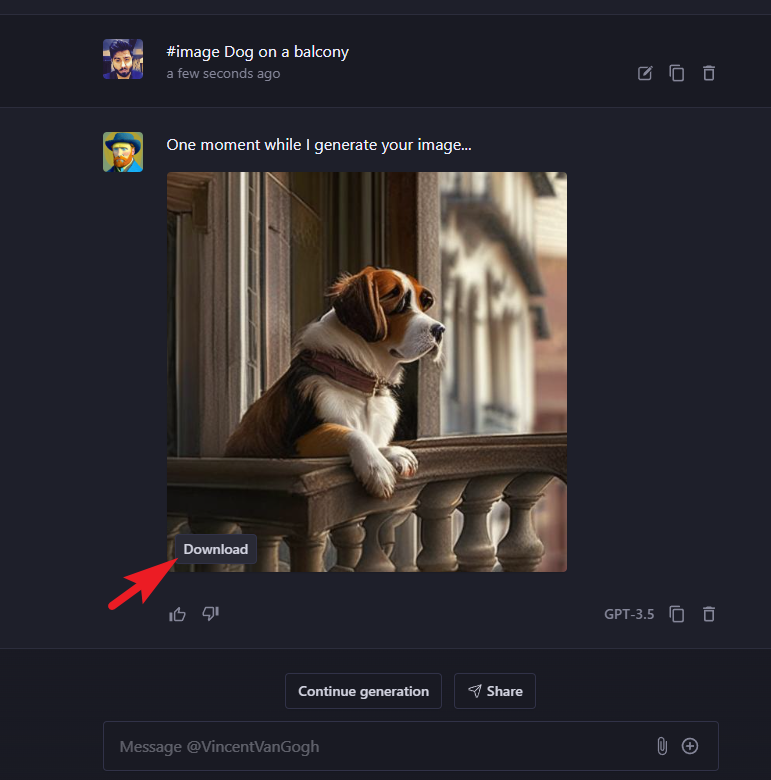
Bir ses dosyasını veya YouTube videosunu yazıya dökmek için gezinin ve devam etmek için ‘Social Media Growth Hacker’ kutucuğuna tıklayın.
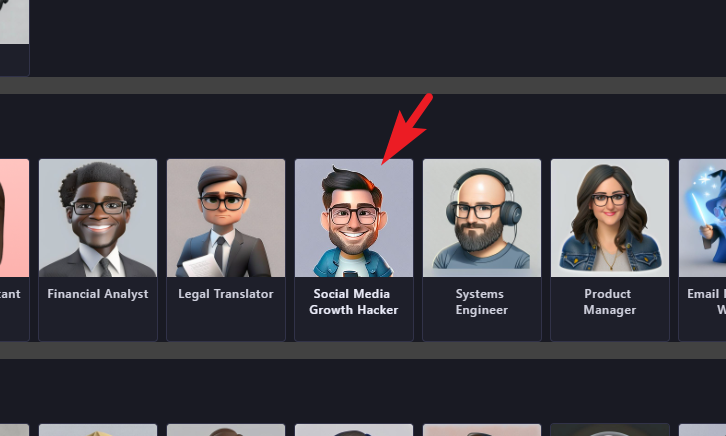
Ardından, yazın veya kopyala+yapıştır yapın #transcribeve Youtube URL’sini girin. Ardından, yazıya dökmeye başlamak için ‘Enter’a basın.
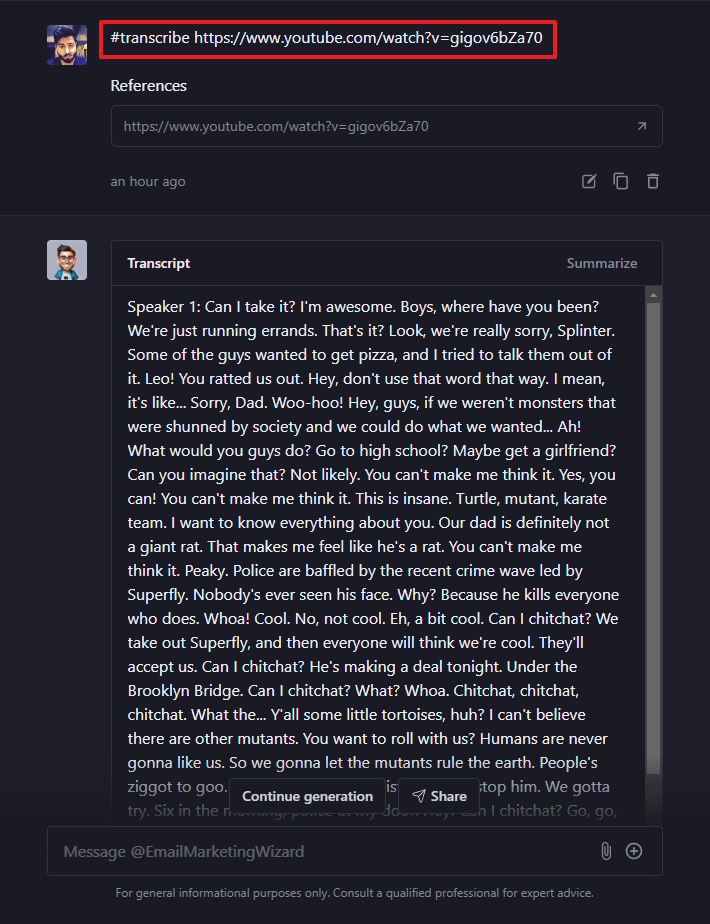
Bir ses dosyanız varsa, ‘Ek’ düğmesine tıklayın ve dosyaya gitmek ve yüklemek için açılan Dosya Gezgini penceresini kullanın. Yüklendikten sonra, yazıya dökmek için yukarıdaki adımı tekrarlayın.
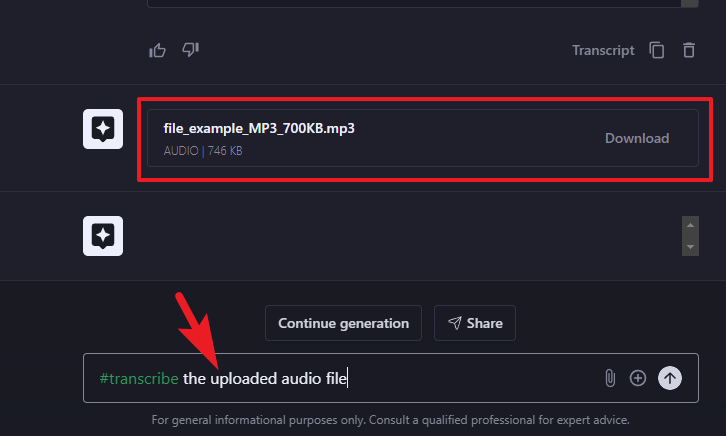
Bir PDF’yi özetlemek için ‘Yardımcı Asistan’a gidin ve üzerine tıklayın.
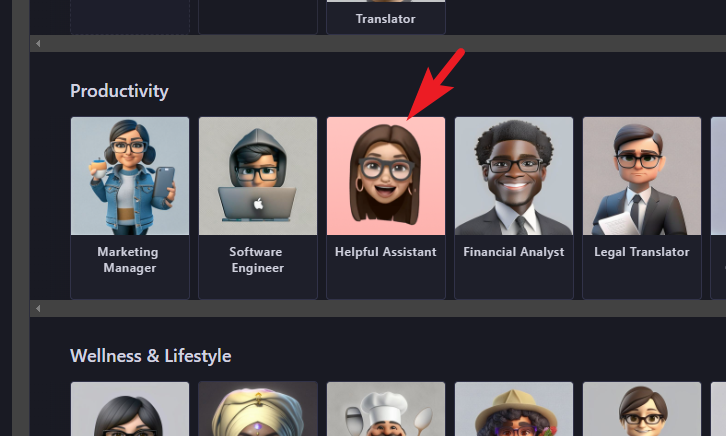
Ardından, ek simgesini kullanın ve açılan Dosya Gezgini penceresini kullanarak bir PDF dosyası yükleyin.
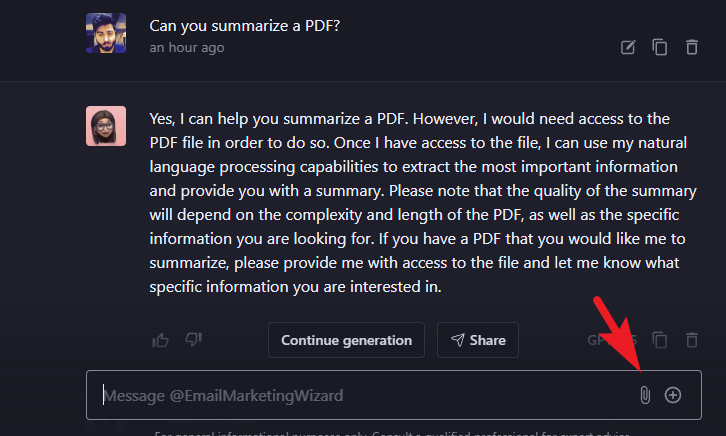
Ardından, yazın veya kopyala+yapıştır yapın #summarizeve PDF adını girin. Ancak bu gerekli değildir; Aşağıdaki resimde görebileceğiniz gibi, ” Yüklenen PDF’yi bana özetler misiniz? ” istemini sağladık ve bu iyi oldu.
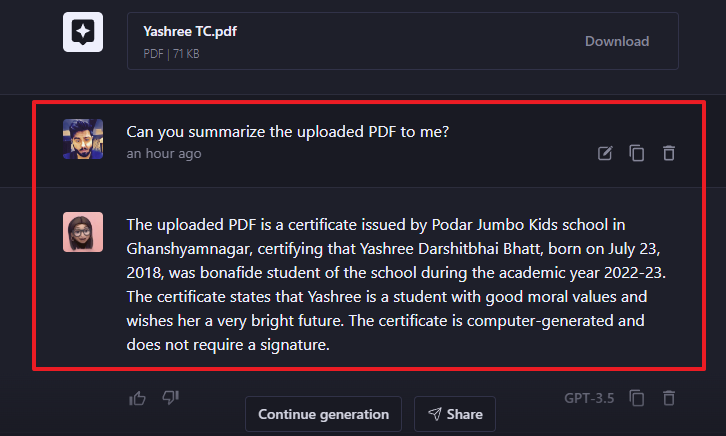
Ayrıca etiketini kullanarak PDF içeriği hakkında sorular da sorabilirsiniz #ask. Aşağıda bir örnek var.
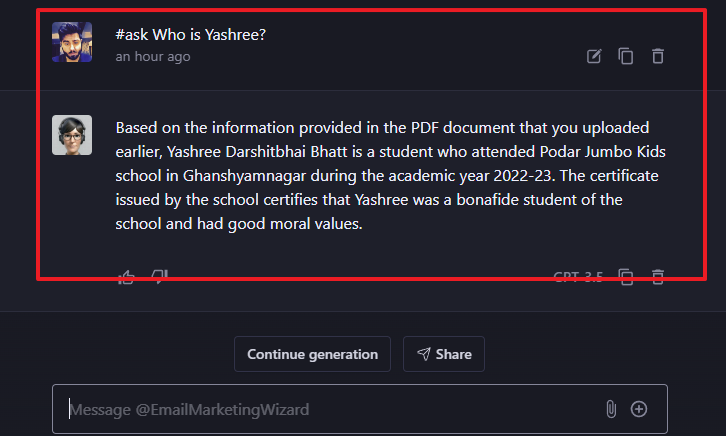
Ayrıca ‘Yardımcı Asistan’dan hatırlatıcılar ve zamanlayıcılar ayarlamasını, yapılacaklar listesi oluşturmasını ve daha yaratıcı olmanıza yardımcı olması için takviminizi işaretlemesini isteyebilirsiniz.
Katılım sırasında klasörler eklemiş olsaydınız, sohbetlerinizi bu klasörler altında uygun şekilde kategorilere ayrılmış olarak görebileceksiniz. Daha fazla eklemek isterseniz, devam etmek için ‘+’ simgesini tıklayın.
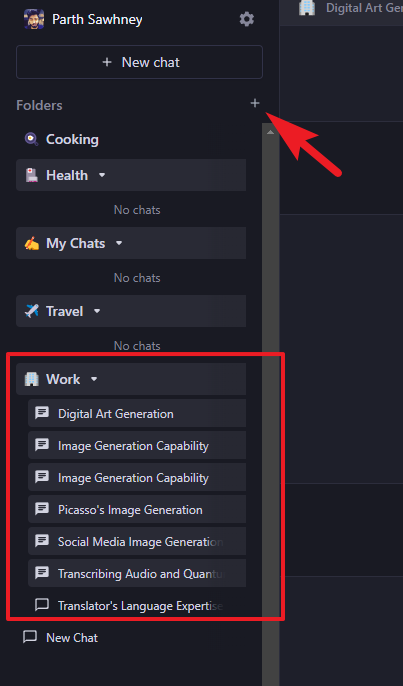
Bir klasör oluşturduysanız, uygun bir ad girin ve ardından onu kaydetmek için ‘onay işaretine’ tıklayın.
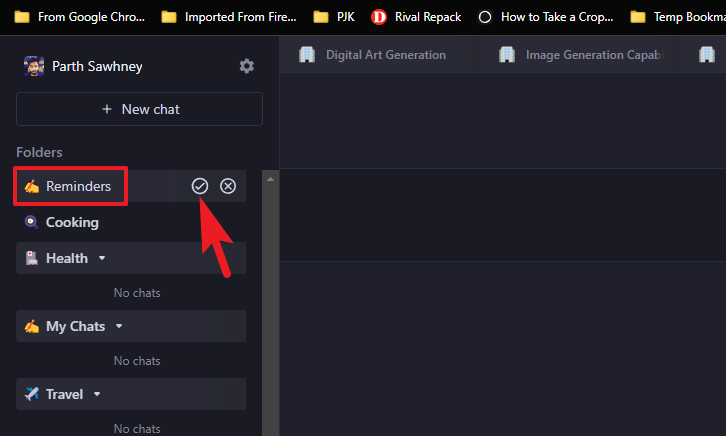
Profili Yönet
Profilinizi ve hesap ayrıntılarınızı yönetmek için profil resminizin yanındaki ‘Dişli’ simgesini tıklayın. Bu, ekranınıza bir bindirme penceresi getirecektir.
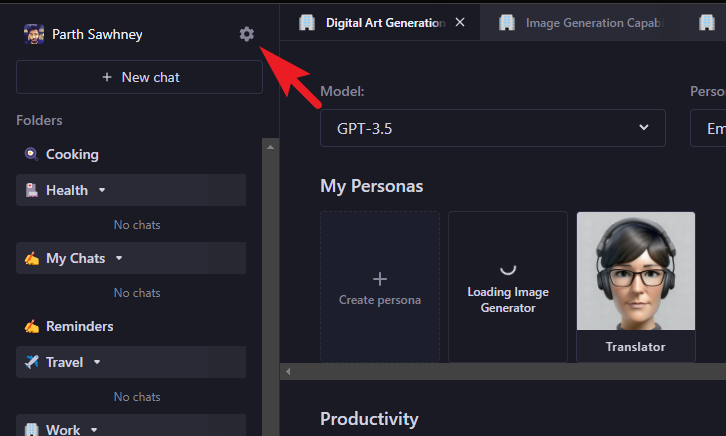
‘Genel’ sekmesinden adınızı güncelleyebilir veya ‘Hesabı sil’ düğmesine tıklayarak hesabınızın silinmesini talep edebilirsiniz.
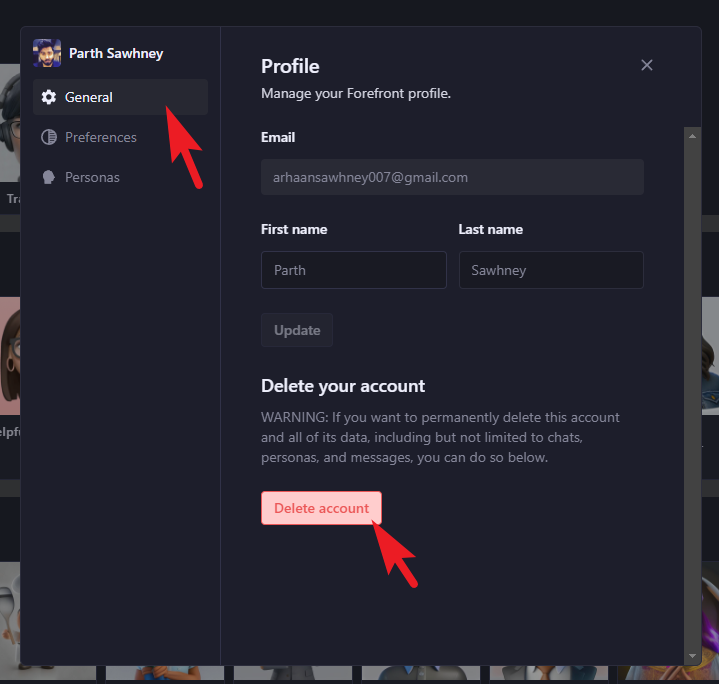
‘Tercihler’ sekmesinden temayı tercihinize göre ‘Açık’ veya ‘Koyu’ olarak değiştirebilirsiniz. Sayfadaki açılır menüyü kullanarak da sohbet görünümünü değiştirebilirsiniz.
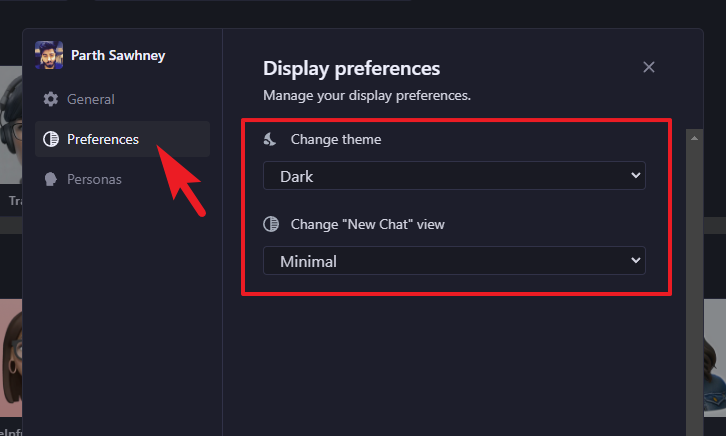
‘Personas’ sekmesinde, ihtiyacınız olmayan tek tek geçişleri kapatarak kişileri devre dışı bırakabilirsiniz. Ayrıca ana panodaki ‘Personas’ açılır menüsünden de kaybolacaklar.
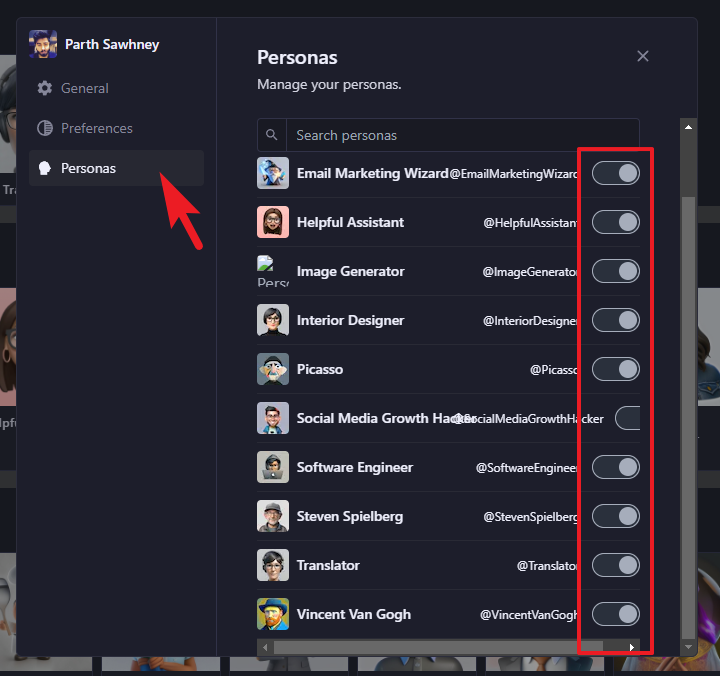
İşletmeniz için yapay zeka destekli bir sohbet robotu dağıtmak istiyorsanız, önceden eğitilmiş büyük dil modelleri ile Forefront en iyi seçeneğinizdir. Ayrıca, günlük rutininizde biraz yardım arıyorsanız, Forefront AI sizi korumuştur. Dahası, GPT-4’e ücretsiz erişim sağlayan seçkin birkaç platformdan biri (diğeri Perplexity AI), kontrol etmek için yeterince ilham kaynağı olmalı.
 Arıza giderme ve nasıl yapılır bilgi sitesi
Arıza giderme ve nasıl yapılır bilgi sitesi

